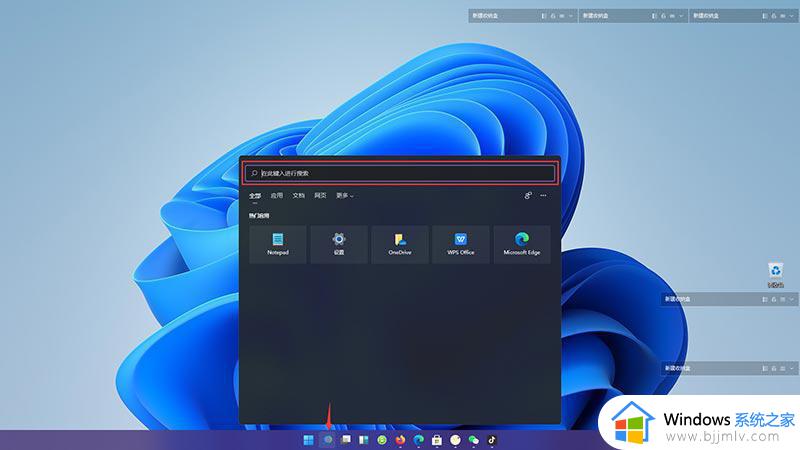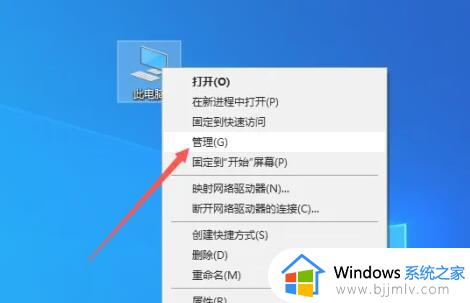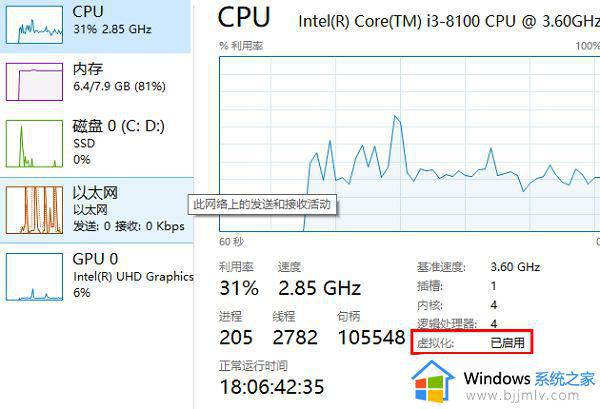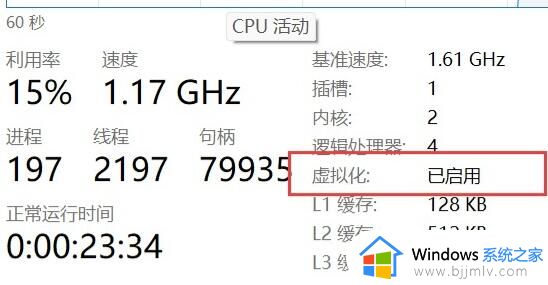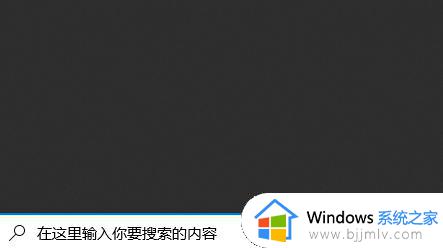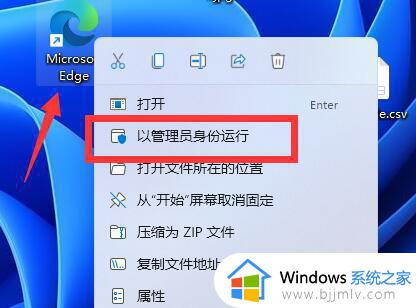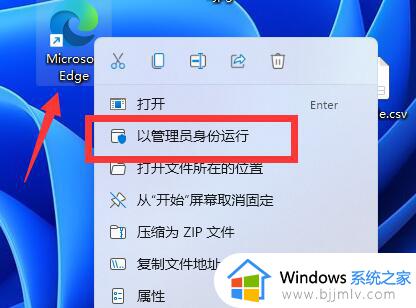windows11游戏运行库补全怎么操作 windows11如何补全游戏运行库
在windows11操作系统上畅玩各种游戏时,小伙伴们可能会遇到缺少运行库的问题。为了让游戏能够顺利运行,我们小伙伴们需要补全这些运行库,那么windows11如何补全游戏运行库呢?接下来小编就带着大家一起来看看windows11游戏运行库补全怎么操作,快来学习一下吧。
解决方法如下:
1、下载DirectX Repair工具,即DirectX修复工具,搜索这两个名称均可,一般下载后为压缩包形式。
2、下载完成后解压缩到你需要的路径。
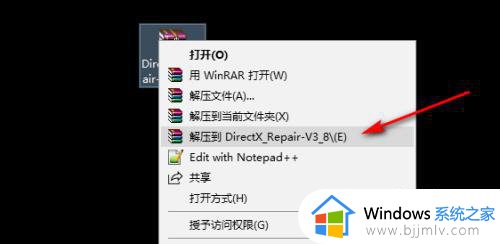
3、进入到刚才解压缩后的目录,如图,win7系统双击箭头1的主程序,win8,win10系统双击箭头2的主程序。
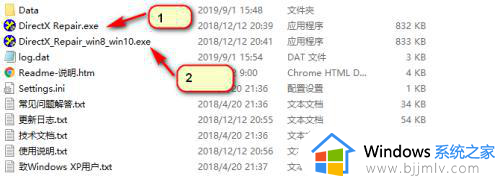
4、打开程序后先点击--工具--选项--扩展--开始扩展。之后将联网下载缺失的C++数据包,等待其下载完成后先关掉选项的窗口,回到程序主窗口。
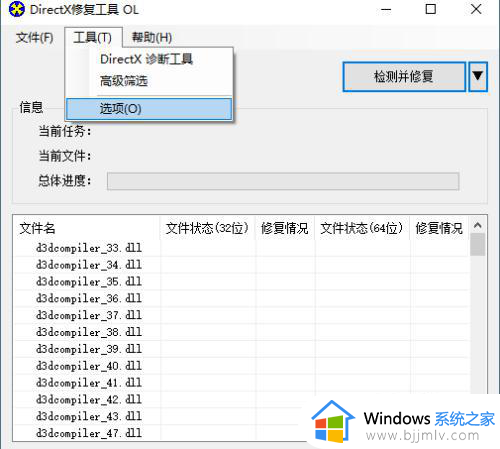
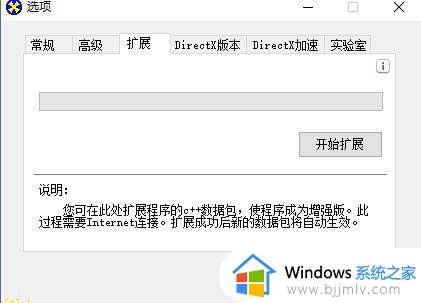
5、回到主界面后如图所示,鼠标左键点中检测与修复旁边的黑色箭头,然后鼠标左键点击同时修复C++,点击后将其打勾即可。
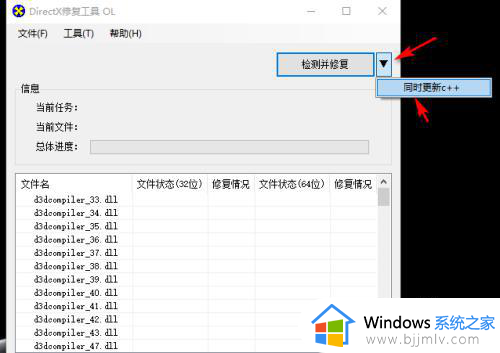
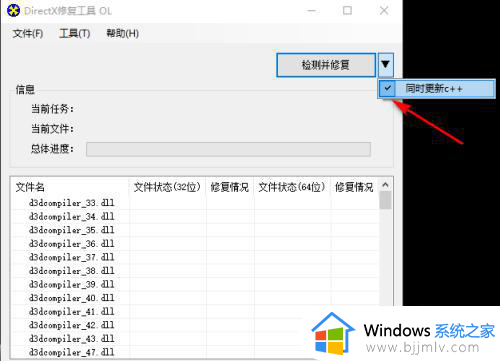
6、最后点击检测并修复,此时将花费一段时间。程序自动安装并修复缺失的DirectX组件和C++数据包,等待程序完成修复和安装更新即可。
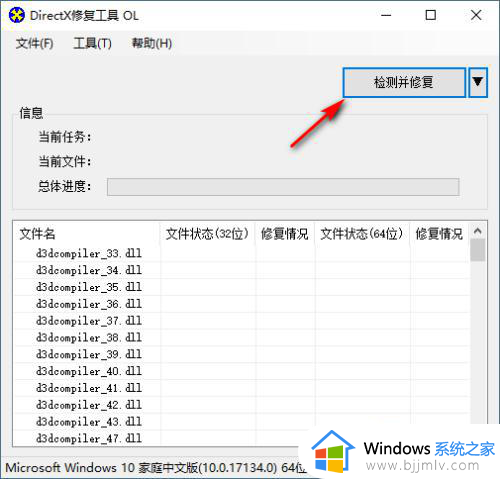
7、修复和更新完成后将会有提示,此时点击确认后,重启计算机即可。(重启前记得保存你当前正在处理的数据)

以上全部内容就是小编带给大家的windows11游戏运行库补全操作方法详细内容分享啦,碰到这种情况的小伙伴就快点跟着小编一起来看看吧,希望可以帮助到大家。